Treść
Podstawy
Wstęp
4Easysoft iPhone Transfer dla komputerów Mac to doskonałe narzędzie pomocnicze w przesyłaniu danych między urządzeniami na komputerze Mac. Niezależnie od tego, czy tworzysz kopię zapasową plików na swoim iPhonie, czy przełączasz się na nowe urządzenie, które nie jest systemem iOS, ten program może Ci pomóc bez wysiłku w ciągu kilku kliknięć na komputerze Mac. Potrzebujesz tylko krótkiego przewodnika, aby dowiedzieć się, jak opanować 4Easysoft iPhone Transfer dla komputerów Mac.
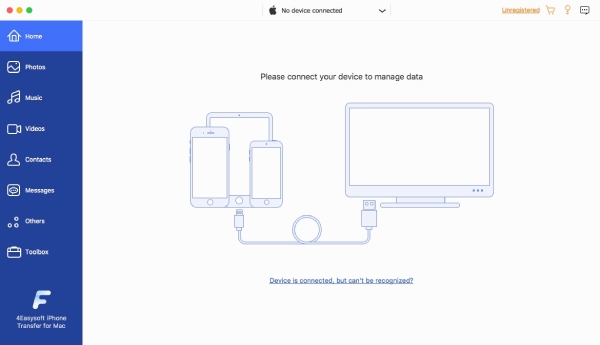
Zainstaluj i uruchom
Możesz kliknąć Darmowe pobieranie na górze tej strony, aby pobrać najnowszą wersję 4Easysoft iPhone Transfer dla komputerów Mac. Przeglądarka automatycznie pobierze plik exe. Po zakończeniu możesz go znaleźć w Znalazca i kliknij go dwukrotnie. Podobnie jak w przypadku instalowania innych zwykłych aplikacji, przeciągasz ikonę iPhone Transfer for Mac do Aplikacja teczka. Następnie postępuj zgodnie z instrukcjami, aby zakończyć.
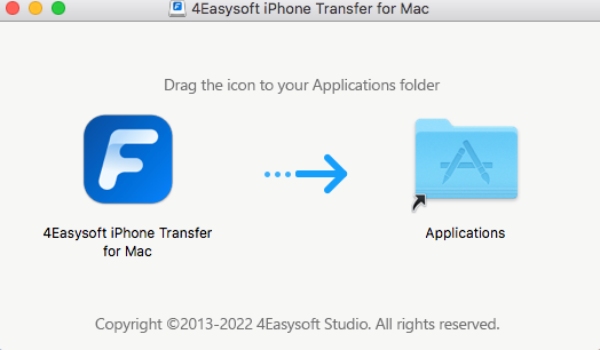
Zakup i rejestracja
W porównaniu do pełnej wersji z rejestracją, bezpłatna wersja próbna 4Easysoft iPhone Transfer dla komputerów Mac ma pewne ograniczenia dotyczące numeracji plików. Na przykład w ramach bezpłatnego okresu próbnego możesz przesłać tylko 20 zdjęć. Poza tym w pełnej wersji możesz edytować informacje muzyczne, przesyłać dane jednym kliknięciem, konwertować pliki, tworzyć dzwonki i tworzyć kopie zapasowe kontaktów.
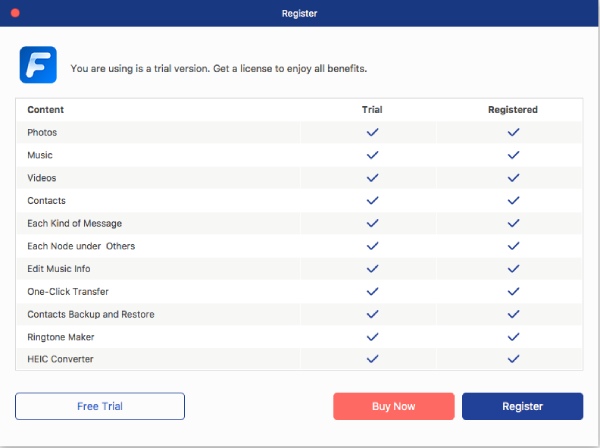
Jak kupić transfer iPhone'a 4Easysoft
Aby kupić 4Easysoft iPhone Transfer dla komputerów Mac, możesz skorzystać z dwóch metod. Po pierwsze, jeśli po raz pierwszy uruchomisz ten program na komputerze, pojawi się okno, w którym możesz kliknąć Kup Teraz przycisk umożliwiający wejście na stronę zamówienia. Drugim jest kliknięcie Zakup przycisk na głównym interfejsie. Na stronie zamówienia zapamiętaj adres e-mail, który podajesz. Ponieważ otrzymasz klucz licencyjny do rejestracji.
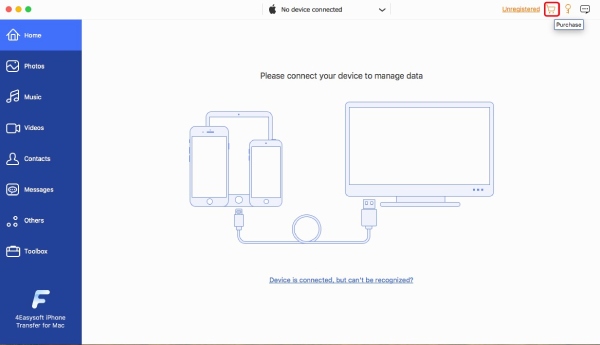
Jak zarejestrować transfer iPhone'a 4Easysoft
Po zakupie możesz teraz uzyskać dostęp do pełnej wersji i odblokować pełną funkcjonalność 4Easysoft iPhone Transfer dla komputerów Mac. Skopiuj klucz licencyjny, który właśnie otrzymałeś z e-maila. Następnie kliknij Rejestr i wprowadź swój adres e-mail oraz klucz licencyjny. Na koniec kliknij Aktywuj przycisk, aby odblokować pełną wersję.
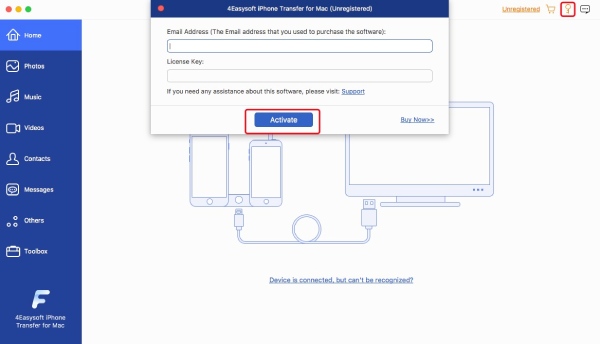
Aktualizacja
Kliknij 4Easysoft iPhone Transfer dla komputerów Mac na pasku menu, a następnie kliknij przycisk Preferencje przycisk, aby wyświetlić więcej ustawień. Dalej, pod Ogólny sekcji, kliknij pole wyboru przed sekcją Sprawdzaj aktualizacje automatycznie aby to włączyć. Co więcej, możesz także ręcznie sprawdzić, czy dostępna jest nowa wersja. Kliknij Sprawdź aktualizacje przycisk z Pomoc na pasku menu.
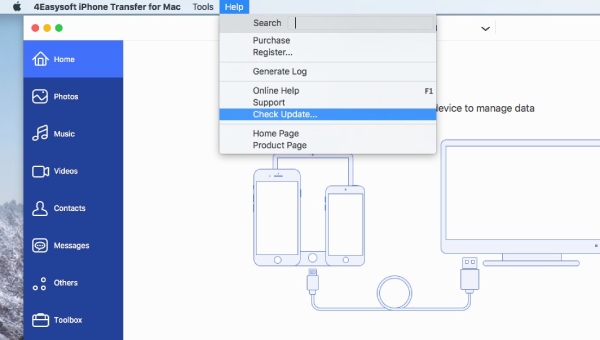
Pierwszeństwo
Aby lepiej zrozumieć 4Easysoft iPhone Transfer dla komputerów Mac i ulepszyć go, aby był bardziej odpowiedni dla Ciebie. Możesz po prostu kliknąć 4Easysoft iPhone Transfer dla komputerów Mac przycisk na pasku menu. Wtedy możesz zobaczyć Preferencje. Tam możesz zmienić podstawowe ustawienia, aby spełnić Twoje wymagania.
Ogólny
Po wejściu do Preferencje okno, na pierwszym Ogólny w tym miejscu możesz zmienić ścieżkę plików wyjściowych, danych, plików tymczasowych i dzienników. Tymczasem możesz zdecydować, czy działanie polegające na kliknięciu Zamknąć przycisk na głównym interfejsie oznacza minimalizowanie lub wychodzenie.
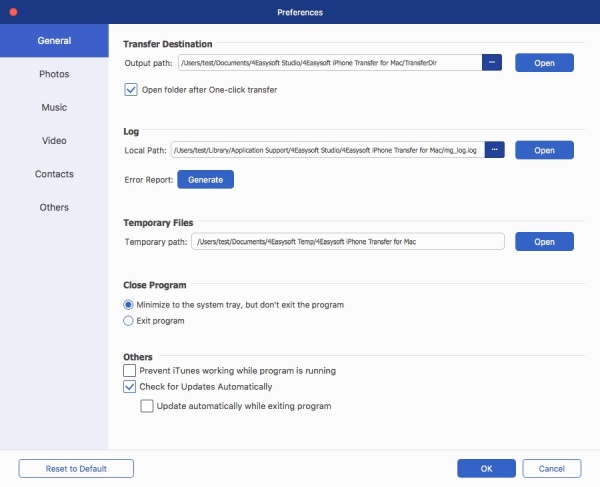
Zdjęcia
w Zdjęcia w sekcji zobaczysz, że ustawienie domyślne spowoduje automatyczną konwersję przesłanych zdjęć do formatu JPEG w celu zapewnienia lepszej kompatybilności. Istnieje również Zachowaj oryginalny format opcja dla Ciebie. Możesz dostosować inne trywialne ustawienia, takie jak Informacje o zdjęciu i Metoda usuwania, w zależności od potrzeb.
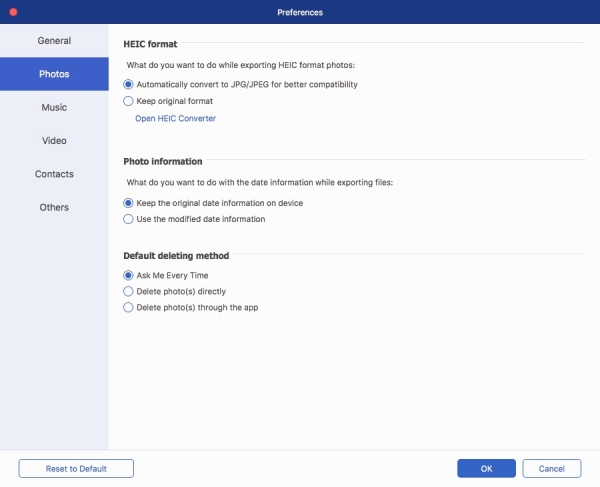
Muzyka
W tym miejscu możesz zmienić opcję aktywacji Kreator dzwonków za każdym razem, gdy otwierasz muzykę. I zmień informacje o muzyce.
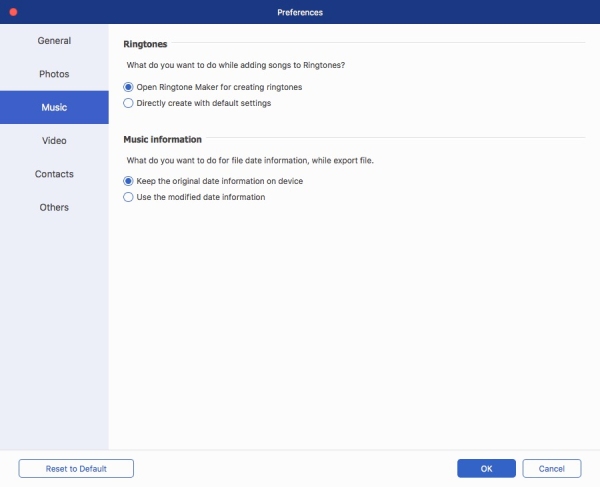
Wideo
Z Wideo sekcji możesz dostosować jakość wideo po zaimportowaniu filmów z urządzeń w celu przesłania.
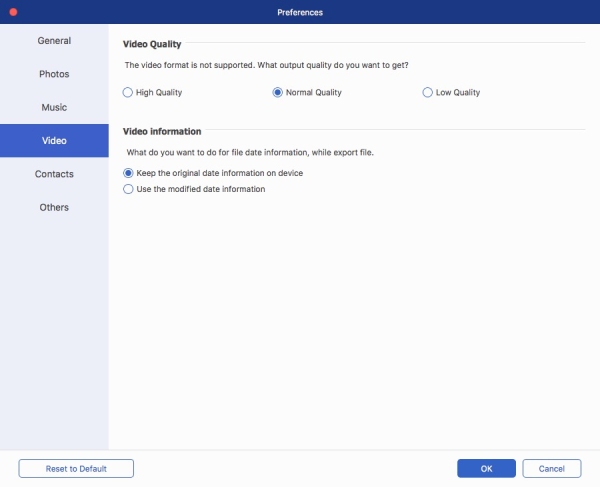
Łączność
Podczas importowania danych kontaktów z dowolnego urządzenia z systemem iOS możesz tutaj zmienić tryb importowania/ładowania na szybki lub głęboki.
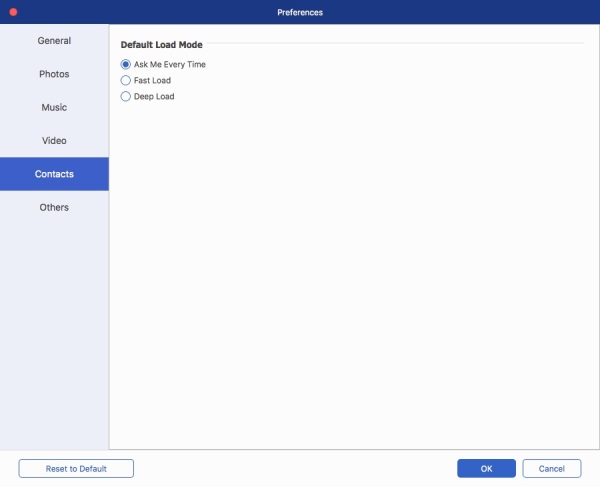
Inni
Zmień format danych swoich kontaktów kilkoma kliknięciami. Dostępny format obejmuje CSV I vKarta. Chociaż formaty wyjściowe są różne, możesz zrobić to samo z formatem wiadomości.
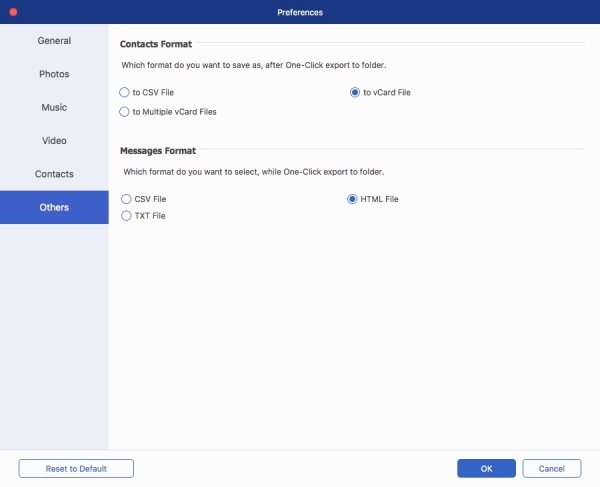
Przypomnienie dla systemu iOS 13 i nowszych [do systemu iOS 18]
W systemie iOS 13 i nowszych wersjach system ulepszył ochronę urządzeń iOS. Dlatego, aby w pełni uzyskać dostęp do treści na iPhonie lub iPadzie i przesłać dane, musisz podjąć dodatkowe kroki, aby umożliwić komputerowi uzyskanie dostępu.
Krok 1 Po pierwszym podłączeniu iPhone'a do komputera Mac w tym programie pojawi się okno z prośbą o pozwolenie na dostęp do danych na iPhonie przed przeskanowaniem urządzenia.

Krok 2 Aby zezwolić na dostęp do iPhone'a, musisz dotknąć Zaufanie w małym wyskakującym oknie na iPhonie, a następnie wprowadź hasło ekranowe, aby je odblokować. Jeśli masz hasło do iTunes, musisz je również wprowadzić.

Przesyłaj pliki multimedialne
Przesyłaj zdjęcia między urządzeniami
Krok 1 Zainstaluj i uruchom program na komputerze Mac. Następnie podłącz iPhone'a do komputera Mac za pomocą kabla USB. Po kilku sekundach, gdy połączenie się powiedzie, w głównym interfejsie zobaczysz nazwę swojego iPhone'a, pojemność, typ, zajęte miejsce i inne informacje o urządzeniu.

Krok 2 Po lewej stronie okna kliknij przycisk Zdjęcia i pojawią się wszystkie zdjęcia na Twoim iPhonie, uporządkowane według ich typów. Jeśli chcesz przenieść zdjęcia na komputer Mac, kliknij je i wybierz.
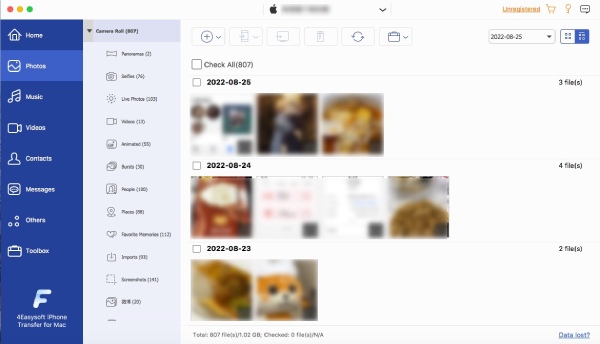
Krok 3 Kliknij Eksportuj do komputera przycisk powyżej, aby przenieść zdjęcia na komputer Mac. Następnie wybierz folder z wyskakującego okna lub utwórz nowy, aby przechowywać te zdjęcia. Po zakończeniu kliknij otwarty przycisk, aby potwierdzić, a Twoje zdjęcia będą tam widoczne.

Krok 4 Aby dodać zdjęcia z komputera Mac do iPhone'a, kliknij Dodać przycisk. W wyskakującym oknie wybierz zdjęcia i kliknij otwarty przycisk, aby potwierdzić. Proces przebiega tak samo w przypadku przesyłania zdjęć z jednego iPhone'a na inny iPhone lub Android. Wystarczy podłączyć inny telefon do komputera Mac.
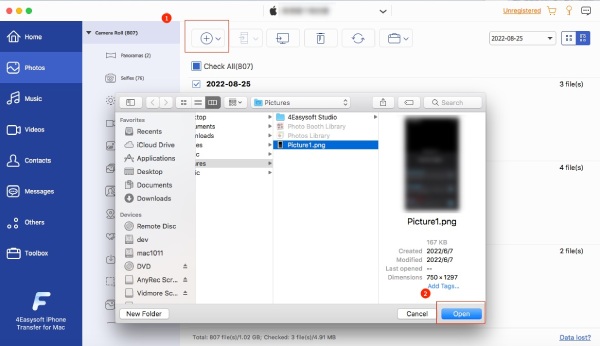
Przesyłaj muzykę między urządzeniami
Krok 1 Po podłączeniu iPhone'a do komputera Mac kliknij przycisk Muzyka przycisk po lewej stronie. Natychmiast zobaczysz całą muzykę z coverami. Zobaczysz dwie kategorie Cała muzyka I Listy odtwarzania.

Krok 2 Jeśli chcesz przenieść dane z iOS na iOS, podłącz także inne urządzenie iOS do swojego komputera. I kliknij muzykę, którą chcesz do niej wyeksportować. Następnie kliknij Eksportuj do urządzenia i znajdź pożądaną ścieżkę do przechowywania tych plików. Następnie potwierdź to.

Krok 3 Dodatkowo możesz także przenieść swoją muzykę z iPhone'a/iTunes na komputer Mac. Po prostu wybierz muzykę wyświetloną w oknie lub wybierz z sekcji iTunes. Następnie kliknij Eksportuj do komputera/iTunes przycisk powyżej, aby wybrać folder na komputerze Mac do umieszczenia.
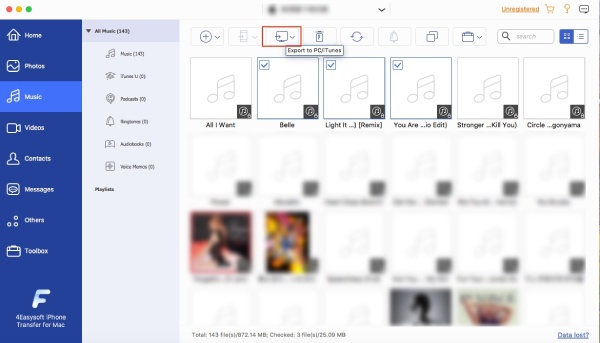
Notatka: Jeśli muzyka pochodzi z aplikacji Apple Music, nie można jej zaimportować na komputer Mac ani inne urządzenia. Ponieważ są chronione przed kopiowaniem i szyfrowane.
Przesyłaj filmy między urządzeniami
Krok 1 Aby przenieść filmy z iPhone'a na Maca, musisz najpierw podłączyć iPhone'a do Maca. Następnie kliknij Filmy przycisk po lewej stronie. Filmy będą wyświetlane po prawej stronie.
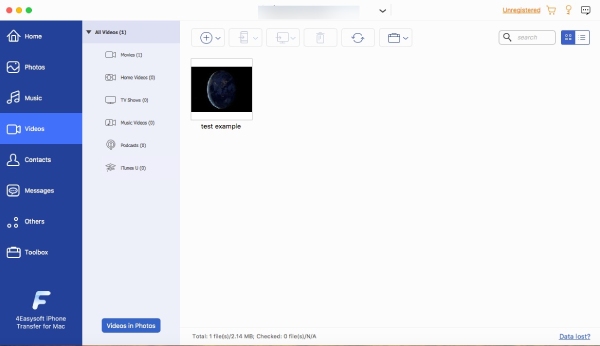
Krok 2 Możesz wybierać filmy z programów telewizyjnych, podcastów, iTunes itp. Następnie kliknij Eksportuj do komputera Mac przycisk w górnej części okna. Pojawi się okno, w którym możesz wybrać folder docelowy do przechowywania tych filmów. Kliknij otwarty przycisk, aby potwierdzić i rozpocząć przesyłanie.
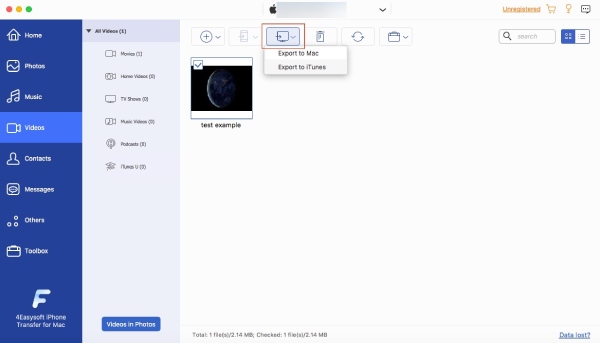
Krok 3 Istnieją inne przyciski: Eksportuj do urządzenia I Dodać. The Eksportuj do urządzenia Przycisk umożliwia przesyłanie filmów z iPhone'a na inny iPhone, podczas gdy Dodać Przycisk umożliwia dodanie plików wideo z komputera Mac do podłączonego iPhone'a.
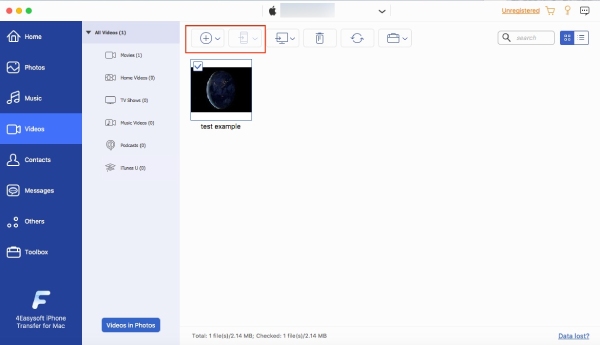
Zarządzaj informacjami kontaktowymi
Możesz utworzyć kopię zapasową swoich danych kontaktowych na iPhonie lub przenieść je na nowy iPhone lub inne urządzenie z systemem Android, które nie jest kompatybilne z urządzeniami z systemem iOS. W ten sposób Twoje dane kontaktowe i wiadomości będą dobrze zarządzane. Sprawdź poniższe kroki, aby szybko dowiedzieć się, jak to zrobić w 4Easysoft iPhone Transfer dla komputerów Mac
Jak przenieść kontakty między urządzeniami
Krok 1 Istnieją dwa tryby ładowania kontaktów na telefonie iPhone: Szybkie ładowanie I Głębokie obciążenie. Wybierz jeden z nich, aby zobaczyć kontakty, różnica jest taka Szybkie ładowanie wymaga wyłączenia kontaktów w iCloud, podczas gdy Głębokie obciążenie jest pełniejszy.

Krok 2 Teraz kliknij Głębokie obciążenie co może chwilę potrwać, ponieważ automatycznie rozpocznie tworzenie kopii zapasowej kontaktów przed ich wyświetleniem. Po zakończeniu ładowania w oknie zobaczysz wszystkie swoje dane kontaktowe. Następnie możesz kliknąć losowy, aby edytować po prawej stronie okna.

Krok 3 Następnie, aby wyeksportować dane kontaktowe, należy najpierw wybrać jeden lub wszystkie z nich, a następnie kliknąć Eksportuj do komputera Mac przycisk powyżej, aby zapisać dane na komputerze Mac. Możesz też kliknąć Utwórz nowy kontakt przycisk obok niego, aby dodać nową metodę kontaktu z inną osobą do swojego iPhone'a.

Notatka: Podczas skanowania ten iPhone Transfer może poprosić Cię o podanie hasła na iPhonie, jeśli chcesz, aby skanował także historię połączeń i inne bardziej istotne informacje kontaktowe.
Jak przesyłać wiadomości między urządzeniami
Krok 1 Wiadomości zapisane na iPhonie możesz także przenieść na komputer Mac i usunąć z iPhone'a, aby zaoszczędzić trochę miejsca. Podłącz iPhone'a do komputera Mac i bezpośrednio kliknij Wiadomości przycisk.

Krok 2 Kliknij pole wyboru przed informacjami kontaktowymi, które chcesz wybrać, a następnie kliknij Eksportuj do komputera aby przesłać wiadomości do komputera. Możesz przechowywać te dane na swoim komputerze w wielu formatach: CSV, HTML i TXT.

Notatka: Wszystkie pliki multimedialne, kontakty i wiadomości można również przenieść do iTunes w celu przechowywania danych w usłudze d. Po prostu kliknij ikonę strzałki w dół na Eksportuj do komputera przycisk i zobaczysz Eksportuj do iTunes.
Inni
The Inni Przycisk w dolnej części okna oznacza skanowanie w poszukiwaniu innych plików, takich jak książki, notatki, informacje z kalendarza, dane Safari i połączenia. Jeśli na Twoim iPhonie znajdują się takie dane, możesz wybrać i kliknąć Eksportuj do komputera Mac, Lub Eksportuj do urządzenia przycisk, aby przenieść go pomiędzy urządzeniami. W międzyczasie możesz także przesyłać takie dane z komputera Mac na iPhone'a. Możesz także usunąć lub odświeżyć dane.

Przybornik
Przesyłaj dane jednym kliknięciem
Przesyłanie danych może być niezwykle łatwe w przypadku urządzeń iPhone i Mac. Wystarczy najpierw podłączyć je kablem USB. Następnie na dole głównego interfejsu kliknij przycisk Przybornik przycisk. Wśród tak wielu potężnych narzędzi kliknij Urządzenie do komputera przycisk lub Telefon do telefonu przycisk, który zależy od urządzenia, na które chcesz przenieść dane. Cokolwiek klikniesz, w wyskakującym okienku zostaną wyświetlone wszystkie Twoje dane, ale nie w szczegółach, a jednym kliknięciem więcej będziesz mógł je wszystkie przenieść.

Kopia zapasowa kontaktów
Wykonaj kopię zapasową wszystkich kontaktów, numerów telefonów i innych istotnych danych jednym kliknięciem. Możesz kliknąć Kopia zapasowa kontaktów w Przyborniku po podłączeniu urządzenia do komputera Mac. Kliknij Utwórz kopię zapasową teraz i wybierz folder na dane i gotowe.
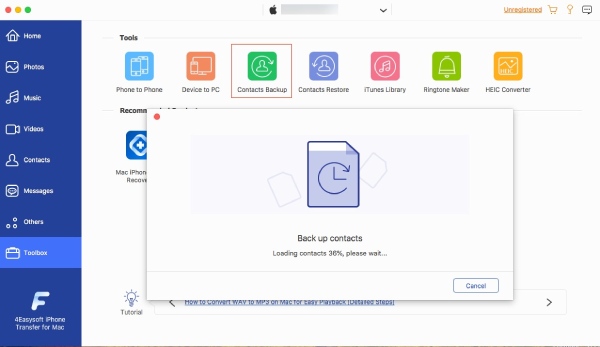
Przywróć kontakty
Jeśli utworzyłeś kopię zapasową za pomocą 4Easysoft iPhone Transfer dla komputerów Mac, możesz teraz łatwo odzyskać te kopie zapasowe i przechowywać je na nowym urządzeniu. Dzięki temu możesz ponownie uzyskać dostęp do przypadkowo usuniętych informacji o swoich kontaktach.
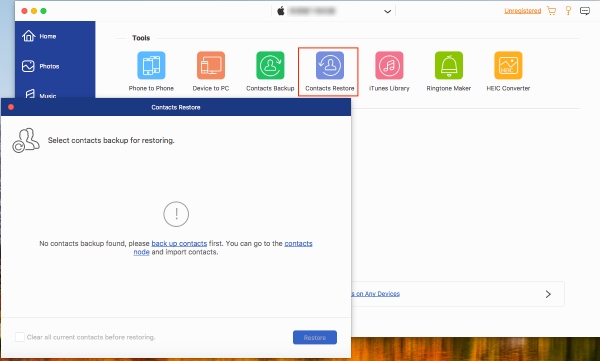
Biblioteka iTunes
Za pomocą jednego kliknięcia możesz bez wysiłku synchronizować bibliotekę iTunes i zarządzać nią. Działa to doskonale, gdy synchronizacja iCloud jest nieco powolna lub nie ma wystarczającej ilości miejsca w iCloud. Klikając Biblioteka iTunes przycisku, zobaczysz trzy tryby synchronizacji: Zsynchronizuj urządzenie z iTunes, Zsynchronizuj iTunes z urządzeniem, I Wyświetl bibliotekę iTunes. Możesz kliknąć odpowiednie przyciski w zależności od swoich wymagań.
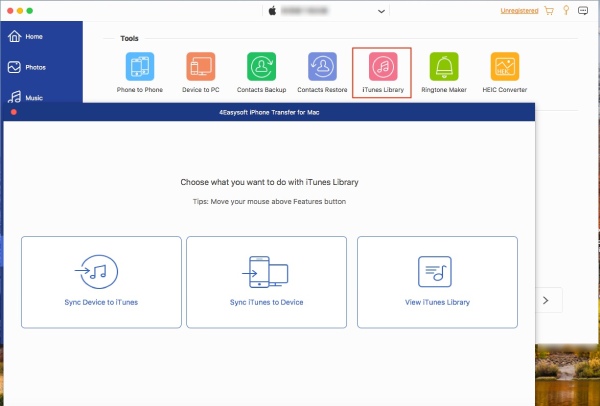
Kreator dzwonków
Możesz dodać utwór muzyczny z telefonu iPhone lub komputera Mac, aby utworzyć dzwonek dla telefonu iPhone. Tymczasem ten Kreator umożliwia także zastosowanie prostych efektów, takich jak rozjaśnianie lub zanikanie. Możliwe jest również dostosowanie czasu trwania dzwonka.
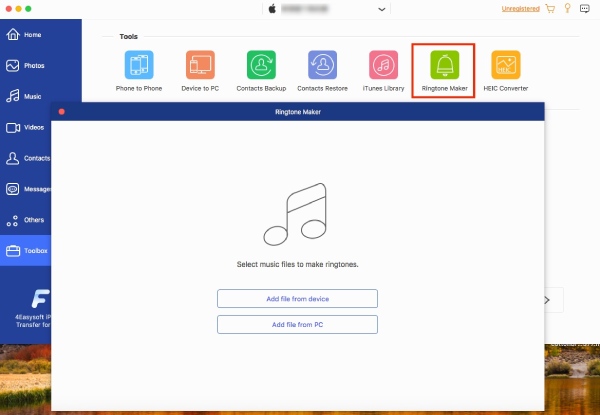
Konwerter HEIC
HEIC to format obrazu opracowany przez firmę Apple do przechowywania obrazów na iPhone'ach i komputerach Mac. Chociaż obrazy w formacie HEIC są wysokiej jakości, przesyłanie obrazów z iPhone'a na urządzenia z Androidem nie jest wygodne. Korzystanie z tego narzędzia może pomóc w konwersji dowolnych obrazów HEIC na iPhonie lub komputerze Mac do bardziej kompatybilnego formatu, takiego jak JPEG.
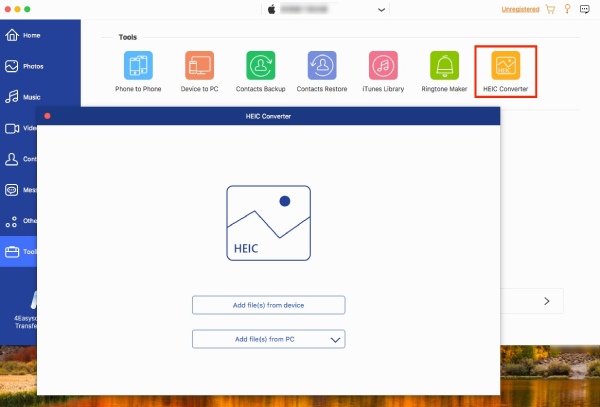
 Dla Windowsa
Dla Windowsa Dla Maca
Dla Maca Bezpłatne rozwiązania online
Bezpłatne rozwiązania online